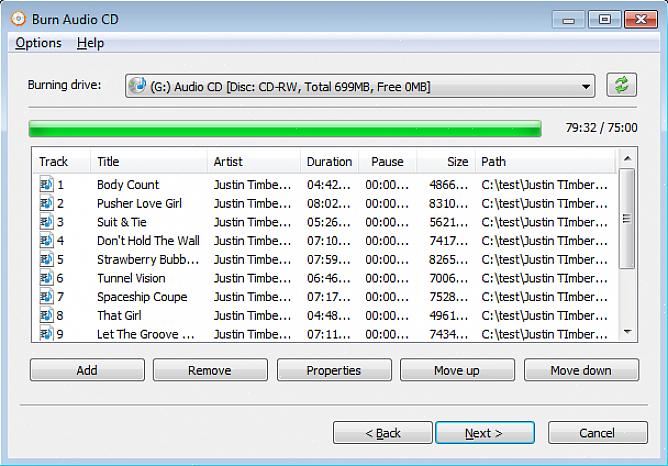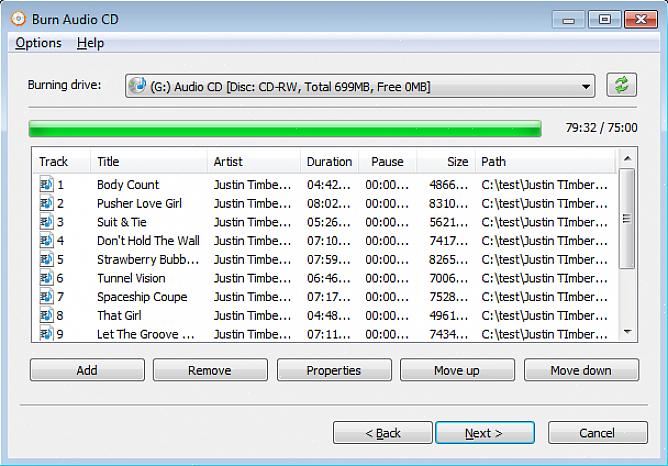Τι είναι το λογισμικό εγγραφής CD;
Για εσάς με νέους υπολογιστές, το λογισμικό εγγραφής CD αναφέρεται σε ένα λογισμικό που σας επιτρέπει να γράφετε / αποθηκεύετε δεδομένα, εικόνες, υπολογιστικά φύλλα, βίντεο και άλλα αρχεία ή φακέλους σε οπτικά μέσα, π.χ. CD, DVD και το πιο πρόσφατο Blu Ray δίσκοι. Αυτό είναι ιδανικό για τη δημιουργία αντιγράφων ασφαλείας των πολύτιμων δεδομένων σας.
Τι μπορεί να κάνει το λογισμικό εγγραφής CD;
Εκτός από τη δημιουργία αντιγράφων ασφαλείας δεδομένων, το λογισμικό εγγραφής CD μπορεί να διαχειριστεί διαφορετικές εργασίες. Μερικά από αυτά αναφέρονται παρακάτω:
- Το λογισμικό εγγραφής CD μπορεί να δημιουργήσει όλα τα είδη CD / DVD / Blu Rays.
- Δημιουργήστε δίσκους μουσικής / ήχου από οποιαδήποτε μορφή.
- Δημιουργήστε δίσκους βίντεο. Κάποιο λογισμικό εγγραφής CD μπορεί να δημιουργήσει δίσκους που εκτελούνται σε κοινές συσκευές αναπαραγωγής DVD / CD / Blu Ray.
- Δημιουργήστε δίσκους με δυνατότητα εκκίνησης.
- Αντιγράψτε έναν δίσκο σε έναν άλλο.
- Δημιουργήστε δίσκους από αρχεία ISO.
- Δημιουργήστε αρχεία ISO από δίσκους.
- Δημιουργήστε αντίγραφα ασφαλείας των δίσκων σας, όπως παιχνίδια, ταινίες και CD ήχου.
Δωρεάν λογισμικό εγγραφής CD
Οι περιστασιακοί χρήστες των Windows θεωρούν μόνο τους Nero και Roxio ως λογισμικό εγγραφής CD. Στην πραγματικότητα υπάρχουν τόνοι λογισμικού εγγραφής CD στην αγορά. Γνωρίζατε ότι υπάρχει κάποιο καταπληκτικό δωρεάν λογισμικό εγγραφής CD; Εδώ είναι μια λίστα με μερικά από τα καλύτερα:
ImgBurn - http://imgburn.com/
CD Burner XP - http://cdburnerxp.se/
Δωρεάν έκδοση Nero - http://nero.com/eng/downloads-nero9-free.php
Εγγραφή υπερύθρων -
http://infrarecorder.org/ Οδηγός βήμα προς βήμα για τη σύνταξη ενός δίσκου
Για αυτόν τον οδηγό παίρνουμε το ImgBurn ως το δωρεάν λογισμικό εγγραφής CD. Θα ξεκινήσουμε από το μηδέν, θα γράψουμε και θα επαληθεύσουμε έναν δίσκο δεδομένων με το δωρεάν λογισμικό εγγραφής CD.
Βήμα 1:
Εγκατάσταση
- Κατεβάστε το Imgburn από http://imgburn.com/index.php?act=download.
- Κάντε διπλό κλικ στο ληφθέν αρχείο.
- Θα ανοίξει ένα παράθυρο. Κάντε κλικ στο "Επόμενο".
- Το επόμενο παράθυρο είναι για επιλογή στοιχείων. Κάντε κλικ στο "Επόμενο" χωρίς να μπερδεύετε τη λίστα.
- Θα ζητήσει το φάκελο εγκατάστασης. Κάντε κλικ στο "Επόμενο".
- Τέλος, κάντε κλικ στο "Εγκατάσταση" στο επόμενο παράθυρο που ζητά το όνομα του φακέλου "Έναρξη μενού".
- Κάντε κλικ στο "Τέλος" και θα εκτελεστεί το ImgBurn.
Είμαστε έτοιμοι να κάψουμε ορισμένα δεδομένα
Βήμα 2:
Εγγραφή δίσκου δεδομένων
Θα χρειαστείτε μερικά αρχεία για εγγραφή στο δίσκο της επιλογής σας. Μπορεί να είναι CD, DVD ή Blu Ray. Ακολουθούν τα βήματα:
- Στο κύριο παράθυρο του ImgBurn κάντε κλικ στο "Εγγραφή αρχείων / φακέλων σε δίσκο".
- Το επόμενο παράθυρο σάς επιτρέπει να επιλέξετε εάν θέλετε να περιηγηθείτε σε αρχεία ή φακέλους. Περιηγηθείτε στο φάκελο ή το αρχείο που θέλετε να γράψετε.
- Τοποθετήστε έναν κενό δίσκο στον καυστήρα CD / DVD / Blu Ray.
- Κάντε κλικ στο κουμπί "Build".
Θα επαληθεύσει επίσης τα δεδομένα στο δίσκο εάν δεν έχετε επιλέξει την επιλογή "Επαλήθευση".
Το δωρεάν λογισμικό εγγραφής CD που αναφέρεται σε αυτό το άρθρο έχει αποδειχθεί ότι είναι το καλύτερο στην αγορά. Όλοι τους έλαβαν φανταστικά σχόλια από εκατομμύρια χρήστες. Αυτά τα δωρεάν λογισμικά ταιριάζουν με οποιονδήποτε διαγωνισμό επί πληρωμή.